Die Standard-PlayStation 4-Festplatte fasst nur 500 GB, was bestenfalls Platz für etwa ein Dutzend moderner Spiele bietet. Durch das Aktualisieren der Festplatte können Sie mehr Inhalte speichern und sicherstellen, dass Ihr System über Jahre hinweg mit maximaler Leistung läuft. Erfahren Sie, wie Sie ein PS4-Festplatten-Upgrade durchführen, ohne auf Ihrer Konsole gespeicherte Spiele zu verlieren.
Was wirst du brauchen
- Deine neue PS4-Festplatte
- Ein Kreuzschlitzschraubendreher
- Eine externe Festplatte zum Sichern Ihrer Spieldaten
- Ein USB-Laufwerk mit mindestens 1 GB freiem Speicherplatz
So aktualisieren Sie eine PS4-Festplatte
Da Sony keine Festplatten speziell für die PS4 herstellt, müssen Sie zunächst eine kompatible Festplatte finden. Die PS4 wird mit einem Festplattenlaufwerk geliefert. Sie können jedoch auch ein Solid-State-Laufwerk installieren, wenn Sie dies bevorzugen. SSDs laufen normalerweise viel schneller, sind aber manchmal weniger langlebig und auch teurer.
Am besten kaufen Sie eine Festplatte von einem Unternehmen wie Seagate, das für die PS4 optimierte Festplatten herstellt. Allerdings sollte jede 2.5-Zoll-Laptop-Festplatte mit einer Dicke von nicht mehr als 9.5 mm ausreichen. Wenn Sie sich jedoch bemühen, Ihre PS4-Festplatte zu ersetzen, können Sie auch ein Upgrade auf mindestens 1 oder 2 TB durchführen.
Durch Ändern der Festplatte Ihrer Konsole erlischt die Garantie nicht.
Sichern Sie Ihre Daten
Die meisten Spiele, die Sie im PlayStation Store gekauft haben, können kostenlos erneut auf Ihre neue Festplatte heruntergeladen werden. Sie sollten sie daher löschen, bevor Sie die restlichen Dateien sichern, um den Sicherungsvorgang zu beschleunigen. Einige Inhalte, wie die PT-Demo 2014, wurden aus dem PS4-Netzwerk entfernt. Stellen Sie daher sicher, dass Sie nichts löschen, was Sie nicht zurückerhalten können. PlayStation Plus-Abonnenten können ihre gespeicherten Daten auch zum späteren Abrufen in die Cloud hochladen.
Je nachdem, wie viele Daten Sie haben, können Sie die Sicherungsdatei möglicherweise auf einem USB-Stick speichern. Schließen Sie andernfalls Ihre externe Festplatte an einen der USB-Anschlüsse der PS4 an und gehen Sie wie folgt vor:
-
Wählen Sie im PS4-Startmenü die Option Einstellungen .
-
Navigieren Sie zu System > Sichern und Wiederherstellen > Sichern Sie PS4. Nachdem Sie die Anweisungen auf dem Bildschirm befolgt haben, wird Ihre Konsole neu gestartet und die Sicherung beginnt.
-
Deine PlayStation wird nach Abschluss des Vorgangs erneut gestartet und eine Kopie deiner Daten sollte auf dem externen Laufwerk gespeichert werden.
Laden Sie das neueste PS4-Software-Update herunter
Gehe zur PlayStation-Website und lade das neueste Software-Update für die PS4 herunter. Suchen Sie das neueste PS4-Betriebssystem-Update, klicken Sie auf "Update herunterladen" und speichern Sie die Dateien auf einem tragbaren USB-Laufwerk.
Dieser Schritt ist erforderlich, damit Ihre neue Festplatte ordnungsgemäß funktioniert.
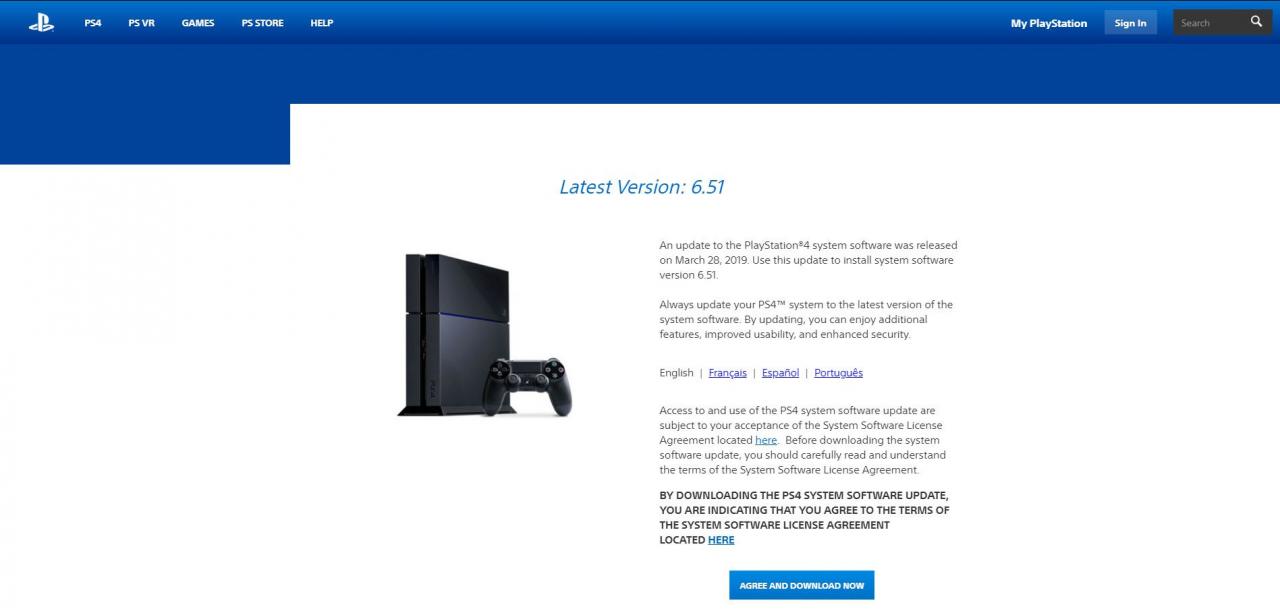
-
Öffnen Sie das Laufwerk und erstellen Sie einen Ordner mit dem Namen PS4.
-
Erstelle im PS4-Ordner einen anderen Ordner mit dem Namen AKTUELL.
-
Ziehen Sie die PS4 OS-Aktualisierungsdatei mit dem Namen PS4UPDATE.PUP, In der AKTUELL Mappe. Stellen Sie sicher, dass Sie das Flash-Laufwerk sicher auswerfen und vorerst beiseite legen.
Öffne deine PS4
Bevor Sie beginnen, schalten Sie Ihre PS4 aus, ziehen Sie den Netzstecker und legen Sie sie auf eine ebene Fläche. Wenn Sie eine neuere PS4 haben, suchen Sie auf der Rückseite der Konsole nach einem abnehmbaren Bedienfeld an einer der Ecken. Möglicherweise wird ein Aufkleber angezeigt, der die Größe der Festplatte angibt.
Dieser Schritt unterscheidet sich je nach Modell Ihrer PS4 geringfügig. Die folgenden Bilder zeigen die neuere PlayStation 4 Slim. Auf der PlayStation-Website finden Sie Diagramme zu jedem PS4-Modell, auf das Sie bei älteren Systemen zugreifen können.

Die PS4-Festplatte ist durch eine Abdeckung geschützt..
Entfernen Sie die Abdeckung mit der Rückseite der Konsole zu Ihnen, indem Sie sie vorsichtig mit den Fingern nach rechts schieben.
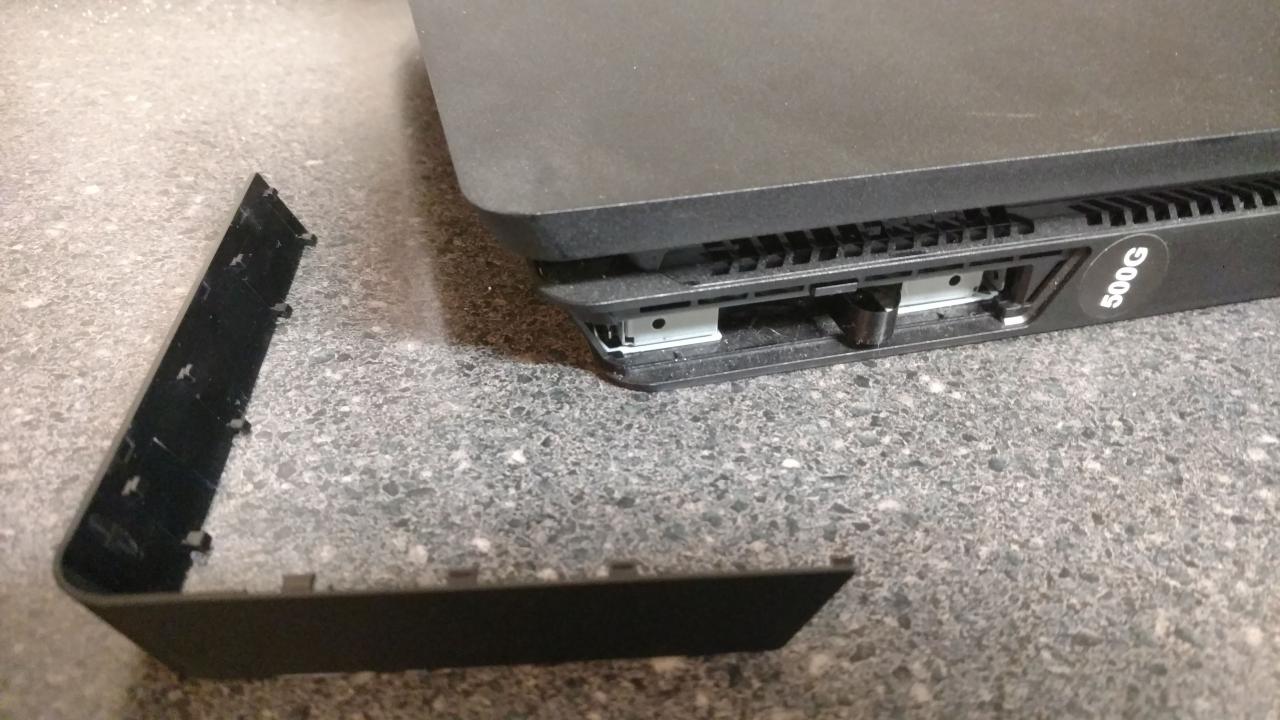
Bei älteren PS4-Modellen sollten oben auf Ihrer PS4 zwei Bedienfelder angezeigt werden. einer ist glänzend, der andere hat die gleiche Farbe wie der Rest der Konsole. Entfernen Sie mit der PS4 nach oben das glänzende Bedienfeld, indem Sie auf die Kanten drücken und es vorsichtig nach links schieben. Darunter sollte die Festplatte angezeigt werden.
Obwohl die PlayStation 4 Pro 1 TB Daten sofort speichern kann, möchten Sie möglicherweise die interne PS4-Festplatte gegen eine leistungsstärkere austauschen. Wenn Sie eine PS4 Pro haben, drehen Sie die Konsole flach auf den Rücken und suchen Sie nach der Plastiklasche neben dem Ethernet-Anschluss. Entfernen Sie es mit Ihren Fingern, um die Festplatte freizulegen.
Ersetzen Sie die PS4-Festplatte
Die Festplatte ist mit einer einzigen Schraube an den Konsolen befestigt, die die Symbole auf dem PlayStation-Controller trägt. Entfernen Sie die Schraube mit Ihrem Kreuzschlitzschraubendreher, aber verlieren Sie sie nicht.

Die PS4-Festplatte ist mit einer Schraube mit den Symbolen auf dem PS4-Controller gesichert..
Sie sollten nun in der Lage sein, die Festplatte durch Ziehen zu entfernen. Das eigentliche Festplattengehäuse wird durch zwei oder vier Schrauben zusammengehalten, die Sie abschrauben und beiseite legen sollten. Nehmen Sie die alte Festplatte heraus und legen Sie die neue ein, ohne die Unterseite der beiden Laufwerke zu berühren, um eine Beschädigung zu vermeiden. Stellen Sie sicher, dass die Metallstifte nach innen zeigen, und schließen Sie das Gehäuse, indem Sie die Schrauben wieder befestigen.
Alles wieder zusammensetzen
Legen Sie die ummantelte Festplatte wieder in die Konsole ein und befestigen Sie die dekorierte Schraube. Schieben Sie die äußere Abdeckung wieder in Position. Schließen Sie Ihr System wieder an und schließen Sie es wieder an Ihr Fernsehgerät an. Halte den Netzschalter der Konsole einige Sekunden lang gedrückt, um deine PS4 neu zu starten.
So richten Sie Ihre neue PS4-Festplatte ein
Wenn du deine PlayStation einschaltest, sollte sie im abgesicherten Modus starten. Sie werden mit einer Meldung wie "PS4 kann nicht gestartet werden" begrüßt, die Sie sehen möchten.
Installiere das PS4-Software-Update
-
Schließen Sie einen PS4-Controller über das USB-Kabel an die Konsole an und drücken Sie die PS-Taste.
-
Jetzt wirst du aufgefordert, ein Gerät mit dem PlayStation-Software-Update in den anderen USB-Anschluss der Konsole einzustecken.
-
Schließen Sie Ihr USB-Laufwerk von früher an und wählen Sie dann OK und Ja auf dem nächsten Bildschirm.
-
Nach Abschluss der Installation des Updates wird das System erneut gestartet.
Sie werden nun die gleichen Schritte ausführen, die Sie beim ursprünglichen Kauf Ihrer PS4 ausführen mussten, z. B. das Einstellen des Datums und der Spracheinstellungen.
Stellen Sie Ihre Spieldaten wieder her
-
Schließen Sie die externe Festplatte an, die Ihre Sicherungsdaten enthält.
-
Gehen Sie im Home-Menü zu Einstellungen > System > Sichern und Wiederherstellen.
-
Auswählen
Stellen Sie PS4 wieder herWählen Sie die Sicherungsdatei aus und befolgen Sie die Anweisungen auf dem Bildschirm. -
Wenn Ihre Daten erfolgreich wiederhergestellt wurden, wird das System ein letztes Mal neu gestartet.
-
Wenn das PS4-Startmenü wieder angezeigt wird, sollte es genauso aussehen wie vor dem Wechsel der Festplatte. Ihr Benutzerprofil, Ihre gespeicherten Daten und Ihre Trophäen bleiben erhalten.
Laden Sie Ihre alten Spiele erneut herunter
Wie bereits erwähnt, kannst du Spiele herunterladen, die du zuvor gekauft hast, solange sie noch im PlayStation Store erhältlich sind.

